Los formularios son unos documentos que usted crea y que tienen la particularidad de incorporar unas variables que se reemplazan automáticamente con los datos de una visita. Podríamos considerarlos también unas plantillas.
Antes de ver como se usan los formularios vamos a ver como se crean.
La opción para gestionar los formularios está en Maestros ,
Formularios.
Cuando instala el programa, este incluye 2 formularios de ejemplo. Esta es la pantalla :
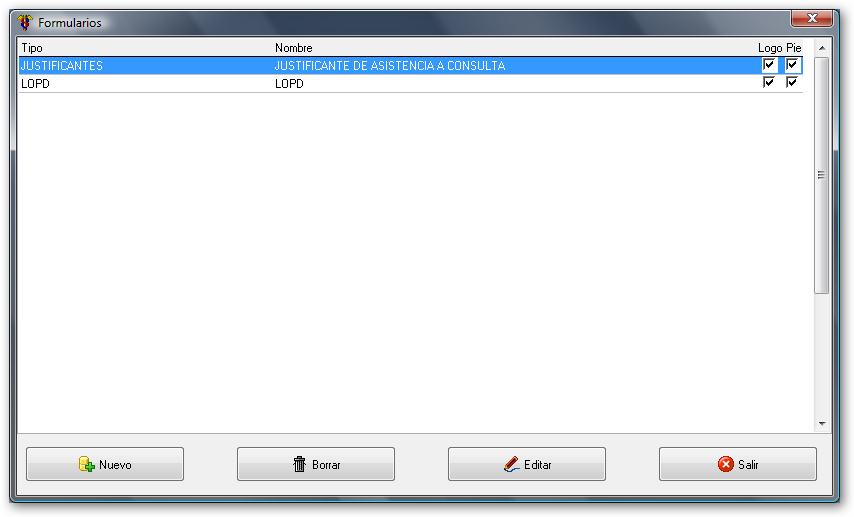
Para crear un nuevo formulario clique el botón Nuevo e introduzca el nombre del formulario. Hecho esto, clique el botón Editar para introducir o modificar el formulario. Ahora vamos a editar el formulario de ejemplo 'JUSTIFICANTE DE ASISTENCIA A CONSULTA'. Tras clicar el botón Editar tenemos la pantalla siguiente:
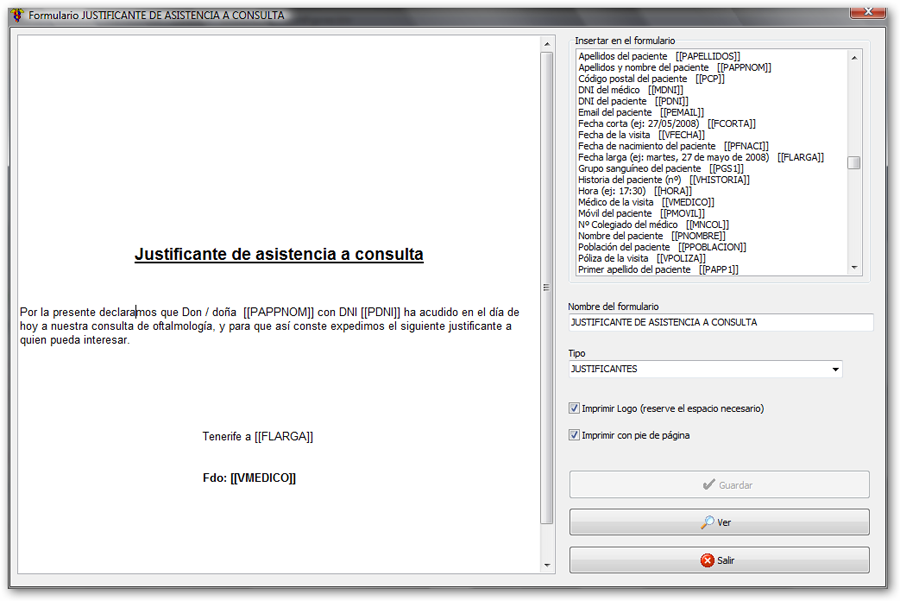
El cuadro de la izquierda es la zona donde se escribe el contenido del formulario. Para llamar al editor avanzado haga clic con el botón derecho del ratón sobre ese cuadro y seleccione la opción Editar.
En la parte de la derecha tenemos el cuadro 'Insertar en el formulario'. Esta lista
contiene todas las variables que podemos insertar en un formulario.
Cuando estemos en la pestaña 'Formularios' de la pantalla de visitas, estas variables
se reemplazarán automáticamente con el valor apropiado.
En el formulario de ejemplo que podemos ver en la imagen anterior hemos introducido
las variable siguientes :
Para insertar una variable , situe el cursor en el formulario en la posición donde quiere que se inserte. A continuación haga un doble clic sobre la linea del cuadro 'Insertar en el formulario' que desea insertar.
Además de la lista de variables tenemos :
Ahora que hemos visto como se crean los formularios, veamos como se usan. Cuando estamos en la pantalla de visitas, seleccionamos la pestaña 'Formularios'.
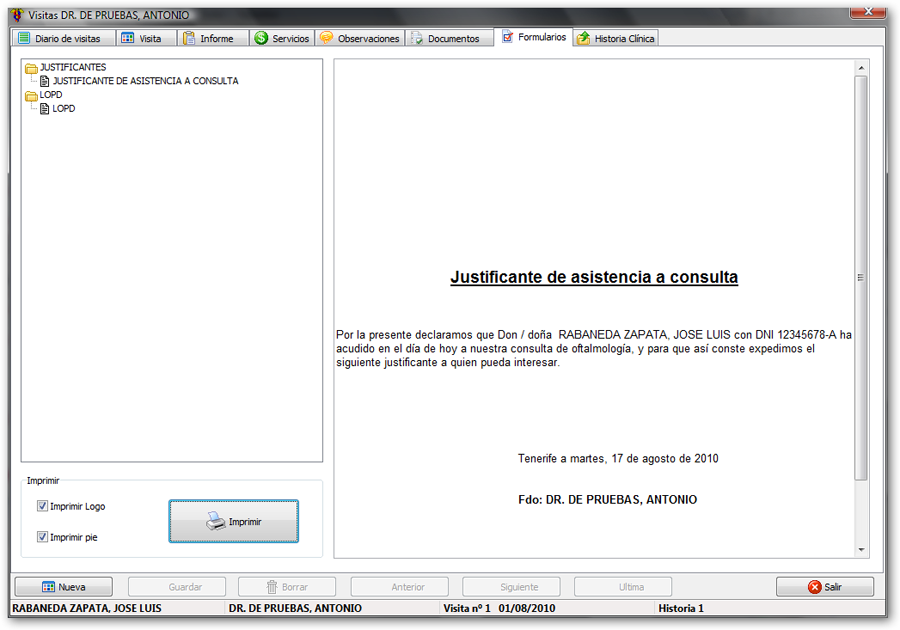
En el primer cuadro de la izquierda tenemos todos los formularios creados. Estos se agrupan por tipo. Cada tipo lleva delante un icono de carpeta amarilla. Para ver los formularios contenidos en una carpeta haga un doble clic sobre ella. Haga un clic sobre un formulario para cargarlo.
Junto al botón Imprimir tiene las casillas 'Imprimir logo' e 'Imprimir pie' que aparecen con sus valores predeterminados. Puede modificarlos si procede.
Si fuera necesario también puede modificar el formulario que tiene en la parte derecha. Como siempre, puede llamar al editor avanzado clicando con el botón derecho y seleccionando la opción Editar.